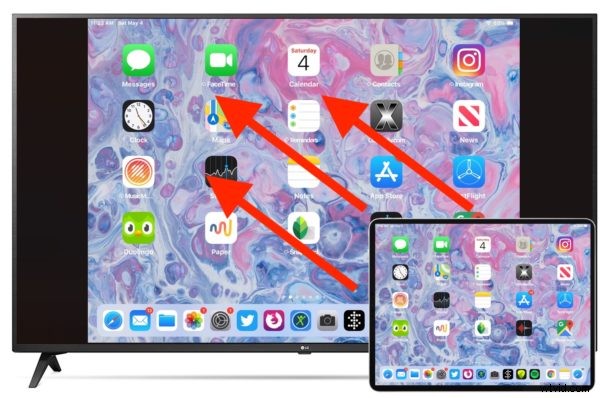
Pokud máte Apple TV a iPhone nebo iPad, můžete snadno zrcadlit displej iPhonu nebo iPadu na televizní obrazovku, která je připojena k Apple TV. To nabízí zdaleka nejjednodušší způsob, jak bezdrátově připojit iPhone nebo iPad k televizoru, a umožňuje vám ukázat, co je na obrazovce iPhonu nebo iPadu, na mnohem větším televizním displeji. Tato schopnost se běžně používá při prezentacích, schůzkách, školách, domácnostech a mnohem více, protože případů použití je nespočet.
Chcete-li začít používat bezdrátové zrcadlení displeje, budete potřebovat Apple TV připojenou k televizi, iPhonu nebo iPadu a všechna zařízení musí být ve stejné wi-fi síti a musí na nich běžet moderní systémový software iOS nebo ipadOS. Zbytek je docela jednoduchý, jak rychle uvidíte v tomto tutoriálu, který ukazuje připojení iPhonu k Apple TV a zrcadlení displeje.
Jak bezdrátově připojit iPhone / iPad k Apple TV pomocí AirPlay Screen Mirroring
Než začnete, ujistěte se, že jsou všechna zařízení připojena ke stejné síti Wi-Fi.
- Pokud jste tak ještě neučinili, zapněte televizi a Apple TV
- Na iPhonu nebo iPadu otevřete Ovládací centrum (na novějším iPhonu X a novějším a iPadu s iOS 12 nebo novějším přejetím prstem dolů z pravého horního rohu otevřete Ovládací centrum. Na iPhonu 8 nebo iOS 11 nebo starším přejeďte nahoru ze spodní části obrazovky pro přístup k Ovládacímu centru)
- Klepněte na „Zrcadlení obrazovky“
- Vyberte Apple TV ze seznamu dostupných zařízení a klepněte na ni
- Pokud jste zařízení dosud nepřipojili, na displeji Apple TV se zobrazí přístupový kód AirPlay a pro připojení jej musíte zadat do zařízení
- Obrazovka iPhonu nebo iPadu se nyní bude zrcadlit na obrazovce televizoru prostřednictvím Apple TV AirPlay, opustíte Ovládací centrum a otevřete, co chcete zobrazit na televizoru.
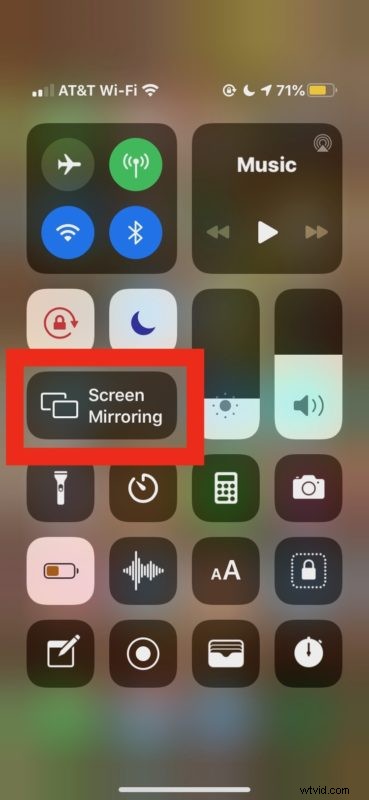
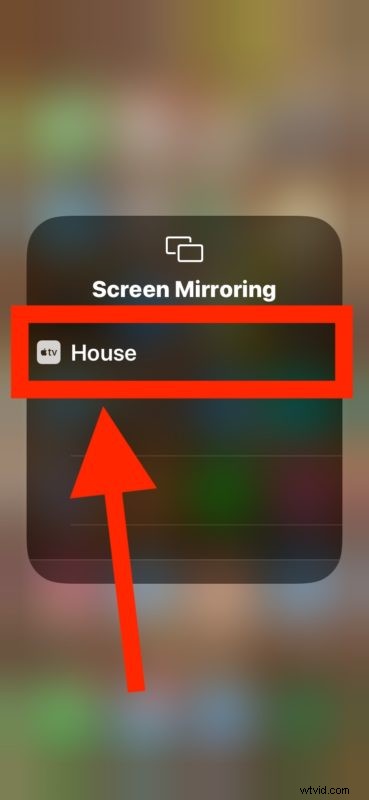
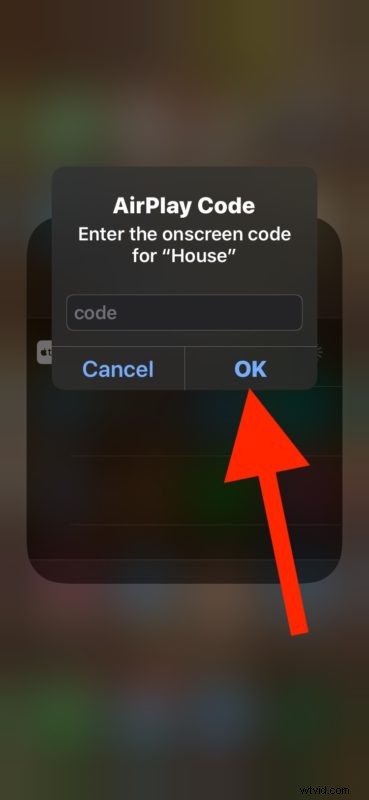

Nyní vše, co uděláte, použijete nebo ukážete na displeji iPhonu nebo iPadu, se bude zrcadlit na televizní obrazovce živě v bezdrátovém vysílání.
To je tak užitečné z mnoha zřejmých důvodů a je to vynikající funkce, která se působivě snadno používá.
Zrcadlený displej bude odrážet poměr stran toho, co si prohlížíte na iPhonu nebo iPadu. Pokud tedy například používáte iPhone a máte domovskou obrazovku ve vertikální orientaci, po stranách zrcadleného displeje iPhone na obrazovce se zobrazí černé pruhy.

Totéž se děje na iPadu, ale v mnohem menší míře, zejména pokud je sledován v horizontální orientaci.

Pomocí mnoha aplikací můžete otočit orientaci obrazovky, sledovat video, přibližovat zobrazení a každá z těchto akcí zaplní větší část televizní obrazovky, protože poměr stran zrcadleného zařízení se pravděpodobněji vejde na obrazovku televizoru.
Tato metoda zrcadlení displeje samozřejmě používá wi-fi a Apple TV, ale pokud nemáte TV kompatibilní s AirPlay nebo Apple TV a přesto chcete připojit iPhone nebo iPad k televizi, můžete to udělat pomocí kabelů HDMI, jak je znázorněno zde, i když k tomu budete stále potřebovat speciální adaptér pro vaše zařízení.
Tuto funkci by si měli užít i hráči, protože můžete snadno používat ovladač PS4 s iPhonem nebo iPadem nebo používat také ovladač pro Xbox One, což vám umožní hrát hry na iPhonu nebo iPadu s herním ovladačem na větší obrazovce. Některé hry mají samozřejmě také nativní verze Apple TV, které také umožňují použití ovladače, ale to je jiná věc.
Jak odpojit iPhone / iPad od Apple TV Screen Mirroring
Zastavení zrcadlení obrazovky je stejně snadné jako jeho spuštění:
- Pokud jste tak ještě neučinili, zapněte televizi a Apple TV
- Na iPhonu nebo iPadu otevřete Ovládací centrum (na novějším iPhonu X a novějším a iPadu s iOS 12 nebo novějším přejetím prstem dolů z pravého horního rohu otevřete Ovládací centrum. Na iPhonu 8 nebo iOS 11 nebo starším přejeďte nahoru ze spodní části obrazovky pro přístup k Ovládacímu centru)
- Klepněte na „Zrcadlení obrazovky“
- Klepnutím na „Zastavit zrcadlení“ zastavíte zobrazování displeje iPhonu nebo iPadu na TV / Apple TV
- Opusťte Ovládací centrum jako obvykle
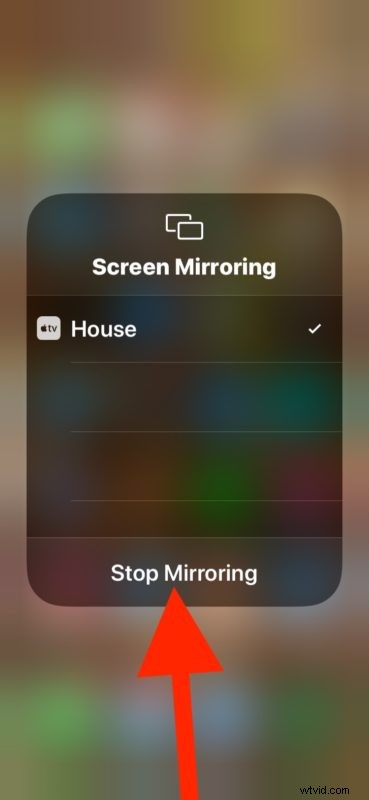
Zrcadlení obrazovky skončí ve chvíli, kdy klepnutím potvrdíte „Zastavit zrcadlení“ a cokoli, co je na displeji iPhonu nebo iPadu, se již nebude zobrazovat na televizní obrazovce.
Zde zobrazené pokyny jsou pro moderní verze iOS a iPadOS a vše z iOS 12, iOS 13, iPadOS 13 nebo novějšího by mělo být přesně tak, jak je uvedeno. Tento článek navíc předpokládá, že tato zařízení používáte spolu s moderní Apple TV (nebo modely TV kompatibilní s AirPlay). Starší verze hardwaru podporují stejnou schopnost zrcadlení, ale přístup se liší stejně jako použitelnost. Pokud máte mnohem starší sadu zařízení se starším systémovým softwarem, můžete se zde dozvědět, jak to všechno funguje na starších verzích iOS. Jak to všechno funguje a jak se k zrcadlení přistupuje, se postupem času trochu vyvíjelo, ale i tak se to nyní pravděpodobně stává užitečnější než kdykoli předtím.
Používáte zrcadlení obrazovky k zobrazení displeje iPhonu nebo iPadu na televizi? Používáte k dosažení podobného efektu něco jiného? Dejte nám vědět v komentářích níže, co si o této funkci myslíte a jak pro vás funguje, nebo jestli máte úplně jiný přístup.
